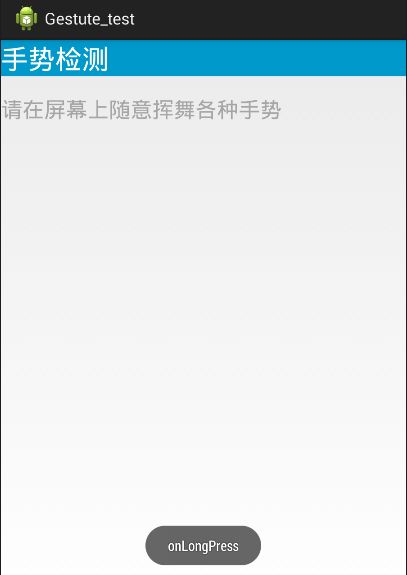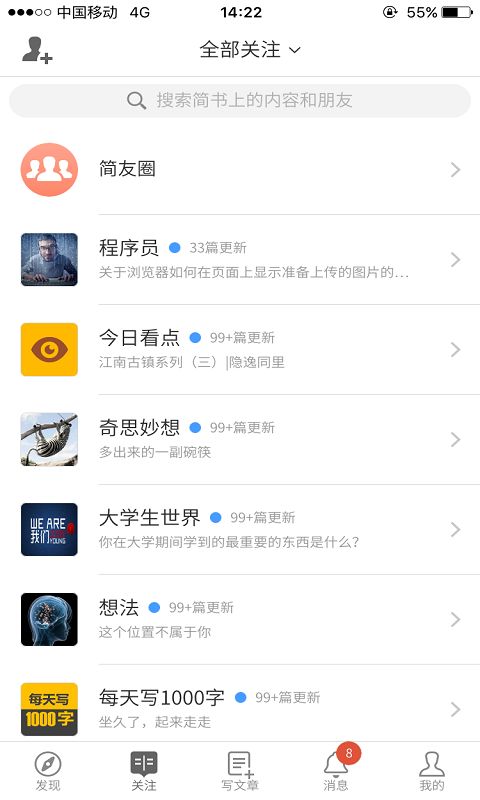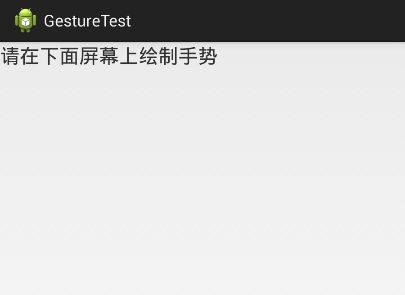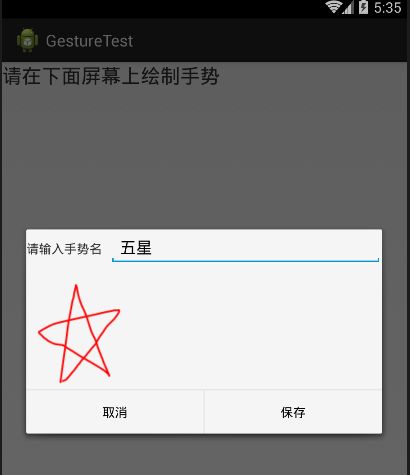类似于java IO(输入输出)的编程,Android为文件IO提供了openFileOutput和openFileInput两个便捷方法。此外,Android还提供了一种“另类”IO:手势支持。
Android的手势支持体现在两方面:手势检测与手势识别,前者属于事件自动处理方面,后者属于系统IO方面。熟练运用手势支持可以开发出更新奇更智能的应用。
手势(Gesture)
所谓手势,其实是用户手指或触摸笔在触摸屏上的连续触屏行为。比如在屏幕上从左至右划出的一个动作或者画出一个圆圈,都是手势。
Android既支持手势检测,也允许开发者添加手势并提供了相应的API识别用户手势。结合实例,我们来分别探究这两种手势行为。
1)基本手势检测
Android为手势检测提供了一个GestureDetector类,GestureDetector实例代表一个手势检测器,创建时需要传入一个GestureDetector.OnGestureListener实例,负责对用户手势行为提供响应。
GestureDetector.OnGestureListener包含了许多事件处理方法。如:用户手指在触摸屏上按下触发、长按时触发、手指在屏幕上“滚动”触发等等。
使用Android手势检测只需两个步骤:
·1 创建一个GestureDetector对象,创建时必须实现监听器实例。
·2 为应用程序的Activity的TouchEvent事件绑定监听器,把它交给GestureDetector处理。
各种方法的触发时机仅从文字上表述显得抽象,我们用一个最简单实例来测试用户的不同动作到底触发了哪种手势动作。
public class MainActivity extends Activity
implements OnGestureListener
{
// 定义手势检测器实例
GestureDetector detector;
@Override
public void onCreate(Bundle savedInstanceState)
{
super.onCreate(savedInstanceState);
setContentView(R.layout.activity_main);
//创建手势检测器
detector = new GestureDetector(this, this);
}
//将该Activity上的触碰事件交给GestureDetector处理
@Override
public boolean onTouchEvent(MotionEvent me)
{
return detector.onTouchEvent(me);
}
@Override
public boolean onDown(MotionEvent arg0)
{
//当触碰事件按下时触发该方法
Toast.makeText(this,"onDown"
, Toast.LENGTH_SHORT).show();
return false;
}
@Override
public boolean onFling(MotionEvent e1, MotionEvent e2
, float velocityX, float velocityY)
{
//当用户手指在触摸屏上“拖过”时触发该方法
Toast.makeText(this , "onFling"
, Toast.LENGTH_SHORT).show();
return false;
}
@Override
public void onLongPress(MotionEvent e)
{
//当用户手指在屏幕上长按时触发该方法
Toast.makeText(this ,"onLongPress"
, Toast.LENGTH_SHORT).show();
}
@Override
public boolean onScroll(MotionEvent e1, MotionEvent e2
, float distanceX, float distanceY)
{
//当用户手指在屏幕上“滚动”时触发该方法
Toast.makeText(this ,"onScroll" ,
Toast.LENGTH_SHORT).show();
return false;
}
@Override
public void onShowPress(MotionEvent e)
{
//当用户手指在触摸屏上按下,且未移动、松开时触发该方法
Toast.makeText(this ,"onShowPress"
, Toast.LENGTH_SHORT).show();
}
@Override
public boolean onSingleTapUp(MotionEvent e)
{
//当用户手指在触摸屏上轻击事件将触发该方法
Toast.makeText(this ,"onSingleTapUp"
, Toast.LENGTH_SHORT).show();
return false;
}
}
现在运行程序,当用户随意在屏幕上触碰时,程序将会检测用户执行的手势。如长按屏幕,将显示如图信息:
2)手势滑动翻页
增加手势翻页,不仅让应用更加灵活、美观,还很好的丰富了信息量。
具体的手势检测思路还是一样,把Activity的TouchEvent交给GestureDetector处理。这个程序的特殊之处在于:使用了一个ViewFlipper组件,ViewFlipper可使用动画控制多个组件之间的切换效果。
我们还是用实例讲解,通过GestureDetector检测手势动作,并根据手势控制ViewFlipper包含的View组件的切换,来实现翻页。
界面布局的代码很简单,定义一个:ViewFlipper
主程序仅需实现GestureDetector.OnGestureListener的onFling()方法。然后在该方法中加入判断逻辑。当用户手势从左(右)向右(左)滑动,设置ViewFlipper采用动画方式切换为下一个View——实现翻页。
完整源码已打包上传:《通过手势实现翻页效果》
现在运行程序,并在屏幕上连续滑动,即可看到图片无缝切换效果:
3)增加手势
强大的Android除了提供手势检测外,还允许应用程序把用户手势(多个持续的触摸事件在屏幕上形成特定的形状)添加到指定文件中。如果程序需要,当用户下次再画出该手势时,系统可自动识别。涉及的知识点如下:
·1 加载手势库
Android使用GestureLibrary代表手势库,并提供了static GestureLibraries.fromFile(File path)方法从path代表的文件中加载手势库。
·2 添加手势
一旦程序获得了GestureLibrary对象,该对象提供了void addGesture(String entryName,Gesture gesture) 方法来添加一个名为entryName的手势。
·3 手势编辑组件
GestureOverlayView是专门的手势编辑组件,用户可以在此组件上绘制手势。
为了监听该组件上的手势事件,android为它提供了OnGesturePerformedListener 监听器接口,用于在手势完成时提供响应。
我们在应用的activity_main.xml中使用GestureOverlayView:
当一个手势可以一笔完成时,android:gestureStrokeType参数设为single,否则设为multiple。
在主活动中为GestureOverlayView绑定监听器后,当手势完成时将提供响应——打开一个对话框。该对话框布局code如下:
主活动连同整个工程代码已打包上传:《android增加自定义手势》
现在运行程序,将看到如下界面。
用户可在界面中随意“绘制”手势,绘制完成后OnGesturePerformedListener 监听器会打开下图所示的对话框。
当用户单击“保存”按钮后,程序会调用GestureLibrary的addGesture()方法来添加手势,并调用save()方法保存手势。
一旦用户通过该程序建立自己的手势库,接下来就可在其他程序中使用该手势库了。(下一章提供调用实例)
【注:上面的程序需要将手势库保存在SD卡上,因此还需要授予该应用程序读写SD的权限。】
本章小结:
本节主要是结合实例,介绍Android提供的“另类”IO:手势支持。程序不但可以识别手势,还能添加、识别用户自定义的手势,并被其他程序调用。
加入手势识别后的应用,就可以按照用户的手势完成相应操作,功能更加智能界面更加精美。
我们的Android开发之旅又向前迈进了一步,继续努力。下一章还将介绍android的一种“另类”IO:自动朗读,欢迎关注噢。
作者:叶琛
一只痴迷旅行的大三程序狗